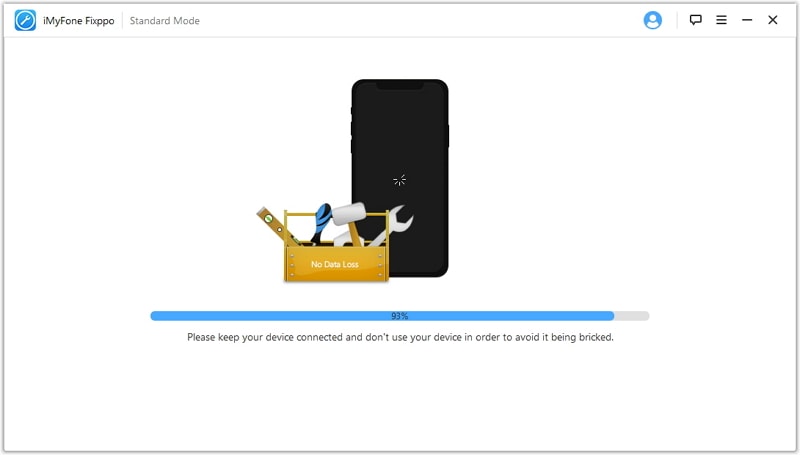Sie verwenden Ihr iPhone, aber wenn Sie die Messages-App überprüfen, stellen Sie fest, dass Ihr iPhone ungelesene Textnachrichten anzeigt, aber es gibt keine? Das ist das, was wir Geisternachricht nennen oder Phantomnachricht. Einige Leute finden es immer mit 1 oder mehreren ungelesenen Nachrichten, Sie haben vielleicht keine Ahnung, was mit Ihren Nachrichten passiert, weil Sie überhaupt keine ungelesene Nachricht finden können. Deshalb lasst uns untersuchen, was zu tun ist, wenn Sie feststellen, dass das iPhone einige Nachrichten ungelesen anzeigt, auch wenn Sie sie alle gelesen haben.
- Tipp 1. Alle Einstellungen zurücksetzen
- Tipp 2. Bitten Sie Siri, die ungelesenen Nachrichten zu lesen
- Tipp 3. Erzwungener Neustart des iPhone
- Tipp 4. Alle Einstellungen zurücksetzen
- Tipp 5. Wenn es iMessage ist, Geisternachricht anzeigen
- Tipp 6. Löschen Sie ein paar Nachrichten und beenden Sie die App
- Tipp 7. Senden Sie sich selbst eine Textnachricht
- Tipp 8. Alle Nachrichten löschen
- Tipp 9. Behebung der iPhone Geisternachricht mit iMyFone Fixppo iOS Systemwiederherstellung
1. Alle Einstellungen zurücksetzen
Führen Sie die Schritte zum Zurücksetzen auf Ihre Einstellungen durch, und die Einstellungen Ihres Geräts werden auf die Standardeinstellungen zurückgesetzt. Das lässt das Problem wahrscheinlich verschwinden. Achten Sie darauf, dass Sie „Einstellungen“ öffnen und auf „Allgemein“ tippen. Gehen Sie zu „Zurücksetzen“ > „Alle Einstellungen zurücksetzen“. Überprüfen Sie, ob auf Ihrem iPhone noch ein Problem mit der Phantom-SMS auftritt.
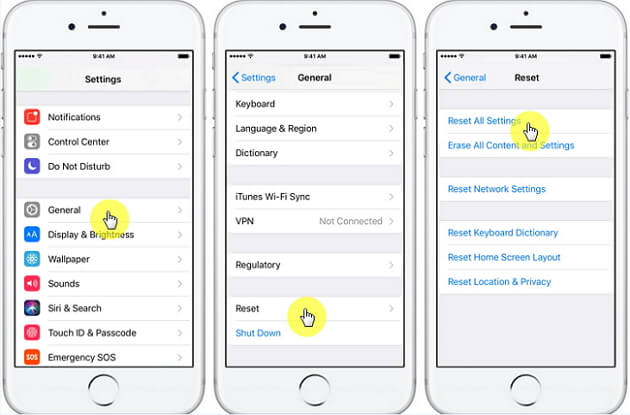
2. Bitten Sie Siri, die ungelesenen Nachrichten zu lesen
Ein weiterer Tipp, der hilfreich sein kann, ist die Hilfe von Siri. Starten Sie es und geben Sie einen Sprachbefehl, um alle ungelesenen Nachrichten zu lesen. Lassen Sie Siri den Job machen und wir hoffen, dass das Problem jetzt nicht mehr auftritt.

3. Erzwungener Neustart des iPhone
Wenn Sie feststellen, dass die Dinge gleich sind und das iPhone immer noch ungelesene Textnachrichten anzeigt, ist es an der Zeit, einen Neustart des Geräts zu erzwingen.
iPhone 6 Serie und frühere Versionen
Halten Sie dazu die Tasten „Home“ und „Einschalten“ auf den Geräten gedrückt. Lassen Sie die Tasten los, wenn Sie das Apple-Logo auf dem Bildschirm finden.
iPhone 7 und iPhone 7 Plus
Halten Sie die Tasten „Einschalten“ und „Lautstärke leise“ gleichzeitig gedrückt und lassen Sie die Tasten los, wenn das Apple-Logo erscheint.
iPhone 8 und iPhone X
Tippen Sie auf den neuesten iPhones schnell auf „Lautstärke lauter“ und dann auf „Lautstärke leiser“. Drücken Sie nun die Taste „Einschalten“ weiter, bis das Apple-Logo auf dem Bildschirm sichtbar ist.
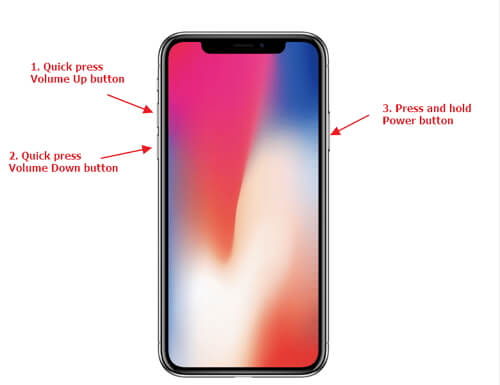
4. Erzwingen von Beendigungsmeldungen App
Manchmal kann sich eine App, die über einen längeren Zeitraum im Hintergrund läuft, schlecht verhalten. Dies kann das Ergebnis einer Geisternachricht auf Ihrem iPhone sein. Daher empfehlen wir Ihnen, das Beenden zu erzwingen, wenn es im Hintergrund geöffnet wird. Doppelklicken Sie einfach auf die Schaltfläche „Home“ und Sie sehen alle geöffneten Apps. Beginnen Sie, die Apps von links zu durchsuchen, um die Nachrichten-App zu finden. Wenn Sie es finden, ziehen Sie es hoch.
Wenn du das iPhone 8/8 Plus/X hast, streichle einfach den Bildschirm nach oben und pausiere dazwischen. Der App-Switcher wird kommen und Ihnen die laufenden Apps anzeigen. Jetzt, ähnlich wie oben, streichen Sie sie, um die Nachrichten-App zu finden und zu erzwingen, dass sie beendet wird.
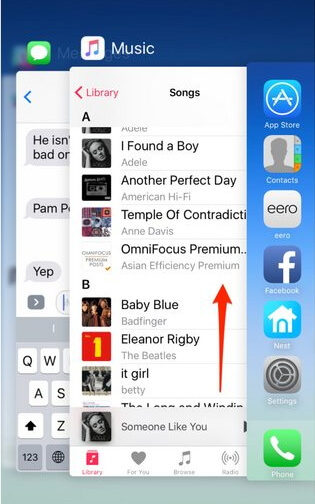
5. Wenn es iMessage ist, Geisternachricht anzeigen
Falls das Problem mit Phantom-SMS im iPhone in iMessages auftritt, versuchen Sie einfach, es einmal zu deaktivieren und dann wieder einzuschalten. Gehen Sie zu „Einstellungen“ und suchen Sie nach der Option „Nachrichten“. Tippen Sie darauf und schalten Sie die Schiebetaste „iMessages“ ein. Warten Sie eine Weile und schalten Sie es dann wieder ein. Wenn die ungelesenen Nachrichten wieder erscheinen, dann muss es sich um ein Problem mit Ihren iMessages handeln. Sie können Ihre iMessages auf Ihren Computer exportieren und dann alle iMessages löschen.
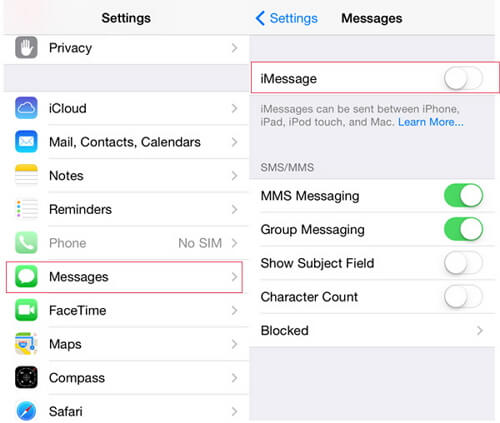
6. Löschen Sie ein paar Nachrichten und beenden Sie die App
Hier ist der nächste Tipp für Geisternachrichten im iPhone. Sie müssen nur den Verlauf des Kontakts öffnen, der ungelesene Nachrichten anzeigt (falls vorhanden). Beginnen Sie beim Öffnen, einige Nachrichten zu löschen. Schließen Sie nun die App und prüfen Sie, ob das Problem weiterhin besteht. Das hat bei einigen Leuten funktioniert und so hoffen wir, dass Sie Hilfe bekommen haben.
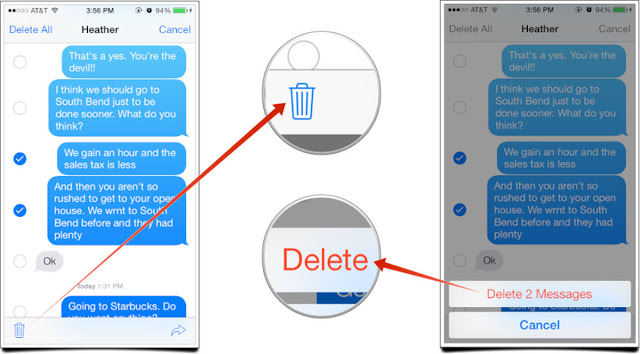
7. Senden Sie sich selbst eine Textnachricht
Sie können auch versuchen, sich selbst eine Nachricht zu schicken, wenn das iPhone ungelesene Textnachrichten anzeigt, aber es gibt keine. Dies ist ein Trick, den einige Leute als hilfreich erwiesen haben, also ist es einen Versuch wert.
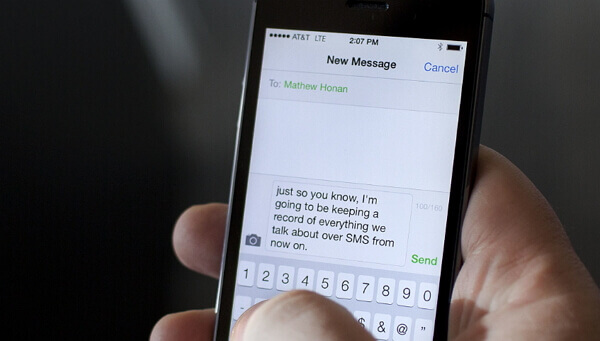
8. Alle Nachrichten aus dem Kontakt löschen
Für viele Menschen hat das Löschen aller Nachrichten aus dem Kontakt, der ungelesene Nachrichten anzeigt, funktioniert. Wir wissen, dass es für dich ein wenig enttäuschend klingen kann. Wenn Ihre Nachrichten nicht so wichtig sind, können Sie diesen Schritt machen, aber wenn sie sehr wichtig sind, können Sie ein Backup der Nachrichten einzeln erstellen bevor Sie sie löschen. Denken Sie daher daran, Ihre Nachrichten vor dem Löschen zu sichern und die gewünschten Ergebnisse zu erzielen.
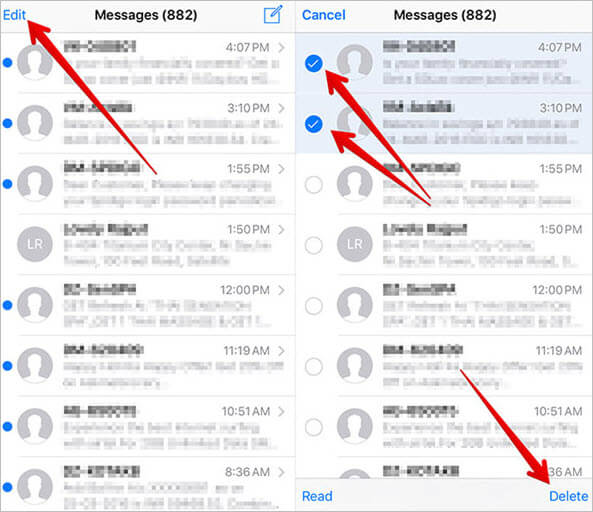
9. Behebung der iPhone Geisternachricht mit iMyFone iOS Systemwiederherstellung
Wenn Sie bei der Umsetzung der oben genannten Lösungen immer noch enttäuscht sind, weil es keine Ergebnisse gibt, hier ist der letzte Weg, den wir Ihnen jetzt anbieten können. Nutzen Sie iMyFone Fixppo iOS Systemwiederherstellung ein Werkzeug zur Systemreparatur. Es ist sowohl mit Windows als auch mit Mac-Betriebssystemen kompatibel und unterstützt alle iOS-Geräte und iOS-Versionen einschließlich iOS 16/17. Es kann verwendet werden, um verschiedene iOS-Probleme zu beheben, einschließlich iPhone Mail Accountfehler , iPhone WLAN-Probleme, iPhone auf Apple-Logo, schwarzer Bildschirm, weißer Bildschirm und so weiter. Es werden 3 Optionen angeboten. Im Standardmodus und der Option „Wiederherstellungsmodus beenden“ können Sie Ihr iPhone ohne Datenverlust reparieren. Hier ist, wie Sie dieses Werkzeug verwenden können, um das Problem mit der iPhone Geisternachricht zu lösen.
Schritt 1 - Gehen Sie zur offiziellen Website des Programms, um es auf Ihrem PC zu installieren. Öffnen Sie die Software und verbinden Sie Ihr Gerät mit dem PC. Klicken Sie anschließend auf „Standardmodus“, um den Fixiervorgang zu starten.
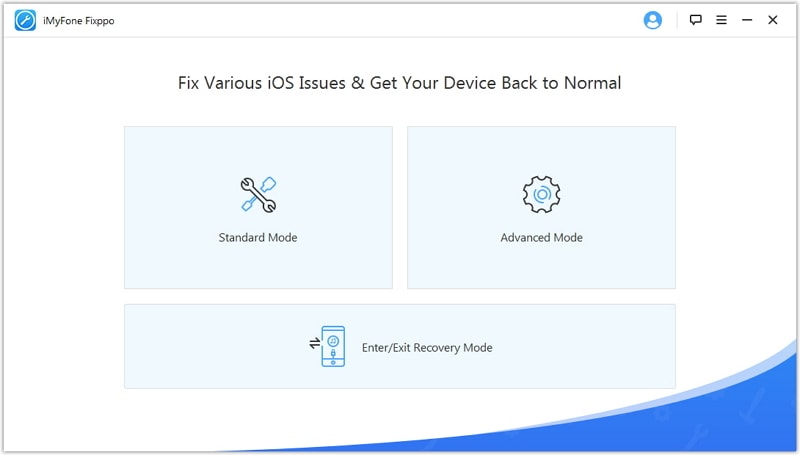
Schritt 2 - Wenn Sie diesen Modus aufrufen, müssen Sie auf die Schaltfläche „Start“ klicken und die Schritte für den DFU-Modus ausführen.
Schritt 3 - Wenn sich Ihr Gerät im DFU-Modus befindet, klicken Sie auf die Schaltfläche „Download“. Da das Programm in der Lage ist, das Gerät zu erkennen, stellt es Ihnen automatisch die passende Software zur Verfügung.
Schritt 4 - Wenn die Firmware heruntergeladen wird, klicken Sie auf die Option „Reparatur starten“ und Sie sehen den Start des automatischen Reparaturprozesses. Warten Sie eine Weile, bis Ihr Gerät repariert ist und keine Phantom-SMS erscheint.